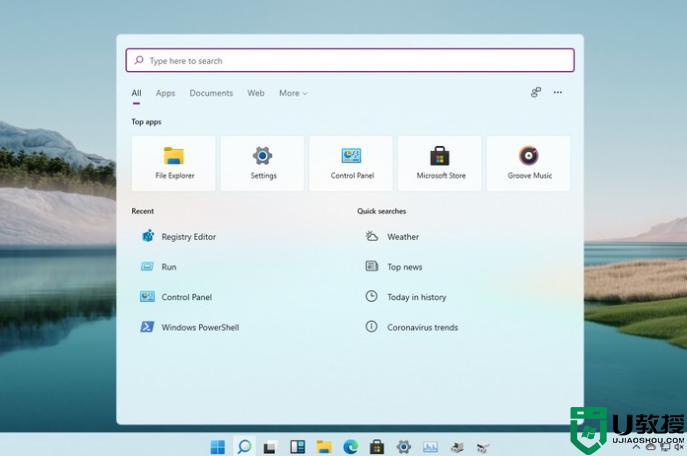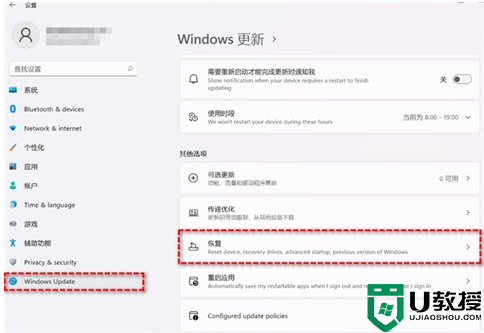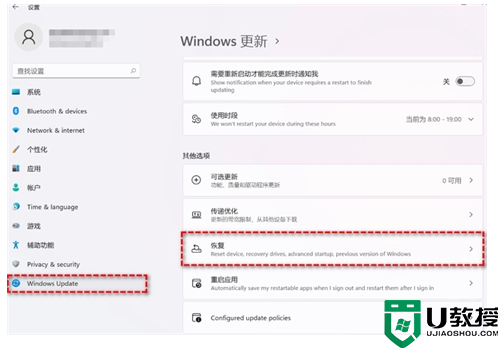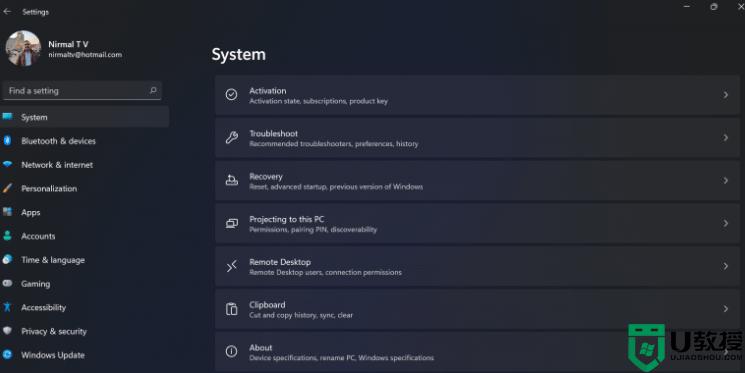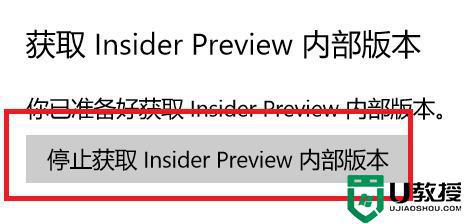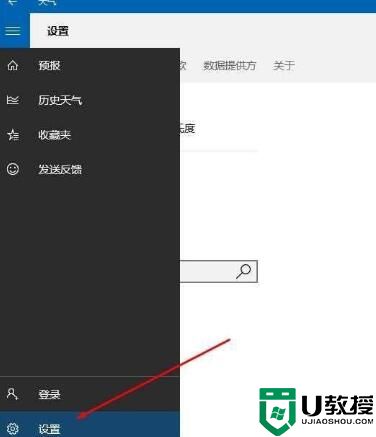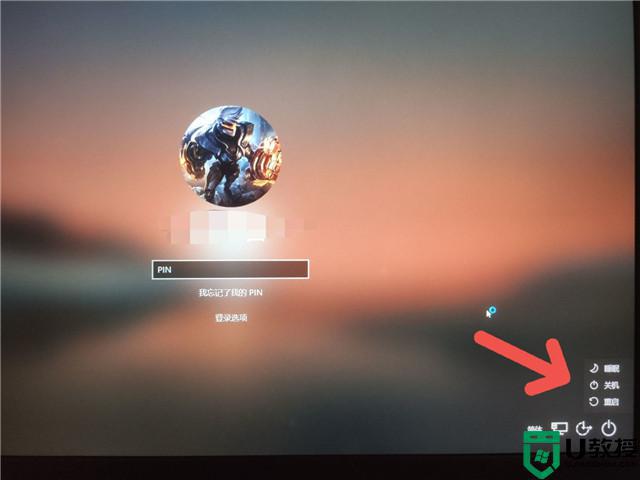win11预览 10天后回滚win10的方法 win11超过10天怎么退回
win11系统在发布之后,很多人都开始更新升级,但是因为是新系统,很多人使用一段内时间之后使用win11预览版之后可能不习惯,就想要回滚原来的win10系统,但是一般10天内可以正常回滚,如果超过10天怎么退回呢?针对此问题,本文给大家讲解一下win11预览 10天后回滚win10的方法。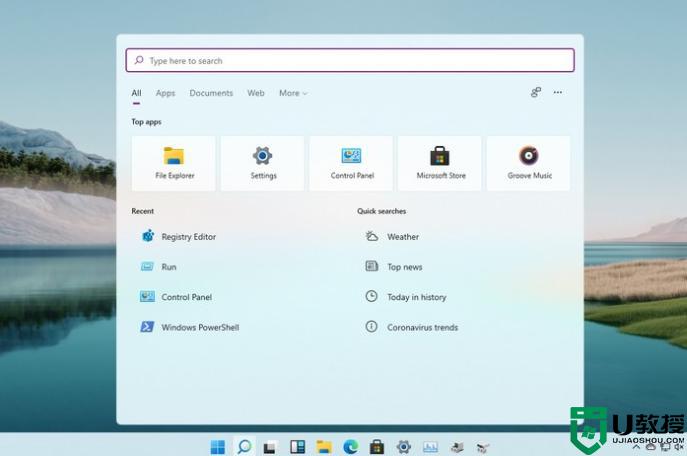
具体内容如下:
Win11退回Win10系统需要注意一些特别的事项。毕竟,Win11是一个大版本更新,带来了大量的视觉升级,并改造了开始菜单、通知中心、系统托盘、任务栏和窗口圆角等等。根据联想和微软的官方说法,如果想要从Win11恢复到Win10,那么系统预留了10天的时间,可以让你从容降级。
这个机制是这样子的。升级Win11预览版10天内,那么就可以直接降级到旧版系统;但如果超过了10天,那么过程就会更复杂,需要重新安装之前的Win10系统,来实现系统版本的回滚。
联想在支持文件中明确表示,一旦升级到了Win11。那么就有10天时间可以利用回滚功能来回到Win10,这个过程不会损失文件和数据。而如果在10天后再回退到Win10,那么在回退前就需要先备份数据,用清洁安装的方法来回滚。
联想的这份支持文件是按照微软的意见编写的,阐述了Win11的10天降级窗口期的机制。
显然,如果你只是想要尝鲜,那么在升级Win11后,就要留意10天这个期限。这个回滚机制依赖于Windows系统内置的恢复和备份镜像,用户可以在设置面板中,找到相关功能选项。
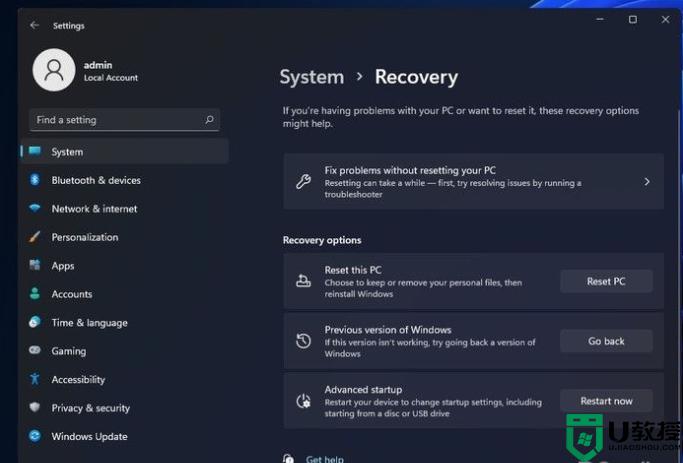
但如果你过了10天依然没有恢复到Win10,那么就无法进入恢复选项了。正如微软和联想所指出的那样,可以通过清洁安装来恢复到Win10。
如果要执行一次全新的清洁安装,那么推荐使用微软的Media Creation Tool。该工具可以让你将Windows 10制作成为一个可引导的U盘,从而重新安装Win10。不过利用这个方法从Win11回退到Win10,会丢失安装的软件、设置等个人数据。所以过了10天再降级Win10,需要先备份好个人数据。
当然,如果你不喜欢使用Media Creation Tool,那么也可以自行利用Win10的ISO镜像来制作安装U盘。而如果有动手能力的话,也可以在另一个硬盘分区中安装Win10,组成双系统,不过这需要重新激活许可证。
总的来说,Win11可以回退到Win10,但想要无损回退的话,需要在10天内通过系统内置的恢复选项进行,这点大家务必注意到。
以上就是win11超过10天怎么退回的全部内容,如果有遇到这种情况,那么你就可以根据小编的操作来进行解决,非常的简单快速,一步到位。